안녕하세요, 정보 마을입니다. 오늘은 다음 다크모드 설정 방법에 대해서 알아보도록 하겠습니다. 다크모드(Dark Mode)란 화면 중에서 흰 부분을 검은색으로 전환해서 눈의 피로를 줄이는 모드입니다.
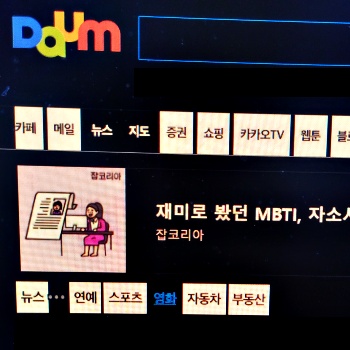
다음(Daum)에서도 해당 모드를 지원하고 있는데요. 그런데 어떻게 설정하는지 잘 모르시는 분들이 많은 거 같아 이 글을 통해 자세히 알려드리려고 합니다.
PC와 모바일에서 설정하는 방법을 각 각 설명드릴 테니 사용 기기에 맞는 방법을 선택하시면 될 거 같네요. 다음을 자주 이용하시는 분들은 눈 건강을 위해서 꼭 설정해 보시기를 권장드립니다.
다음 다크모드 설정 방법
- 모바일 다음 앱 다크모드 설정하기
- 다음 다크모드 PC에서 설정하기
1. 모바일 다음 앱 다크모드 설정하기
첫 번째로 모바일 다음 앱에서 진행하는 방법을 알려드리겠습니다.
1. 설치되어 있는 '다음' 앱에 들어가 줍니다.
2. 그리고 우측 상단에 위치한 '줄 3개' 모양 아이콘을 눌러 줍니다.
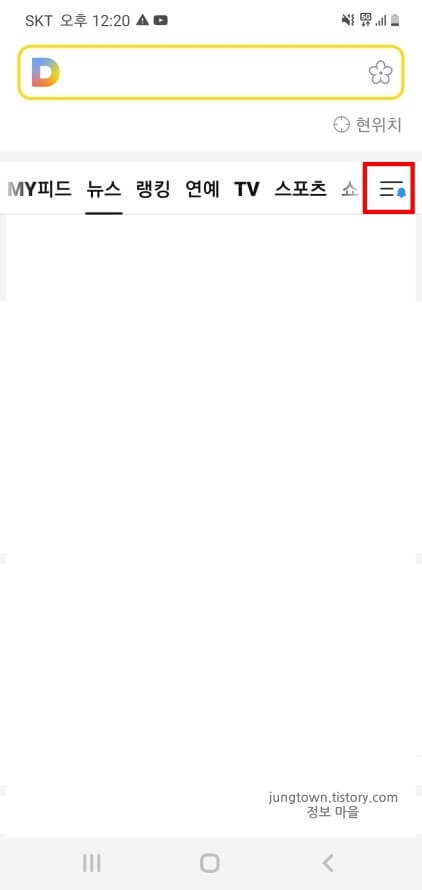
3. 그러면 앱 서랍이 하나 나오게 되는데 여기서 왼쪽 위에 있는 '톱니바퀴' 아이콘을 터치해 줍니다.
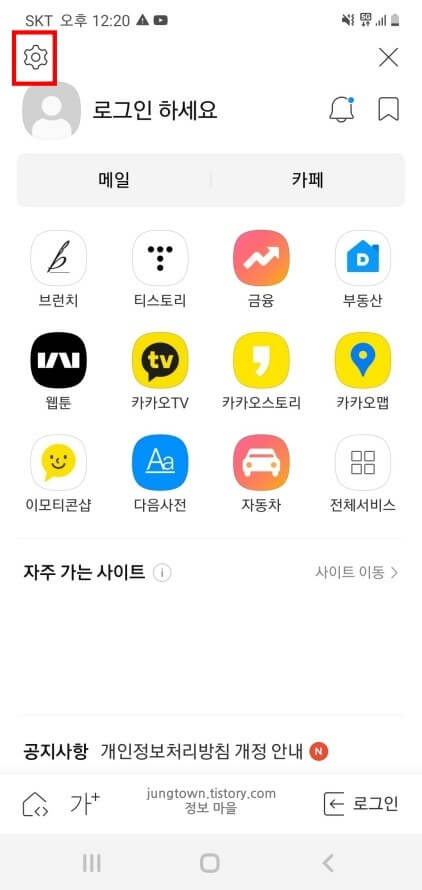
4. 다음으로 '화면 설정' 목록을 찾아 들어가 줍니다.
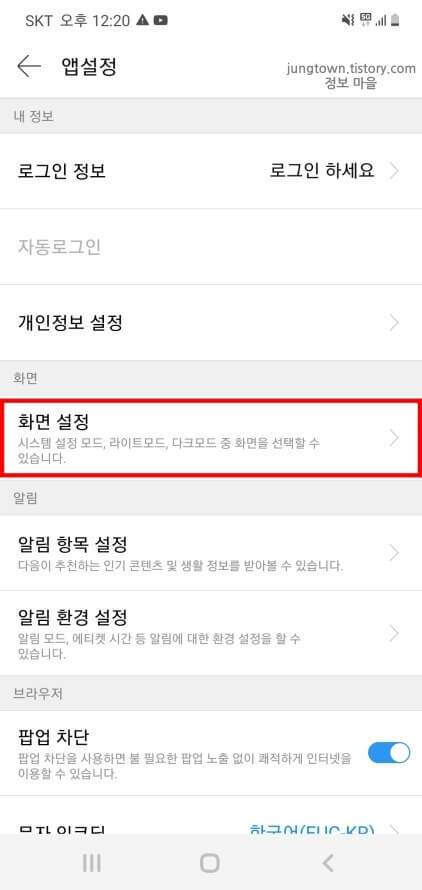
5. 그러면 시스템 설정 모드, 라이트모드, 다크모드 항목이 보이실 건데요. 맨 밑에 있는 '다크모드' 항목에 체크해 주시면 됩니다.
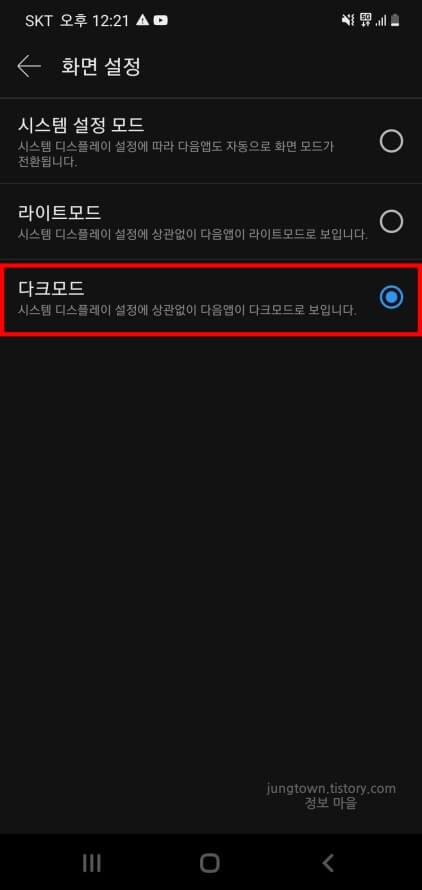
2. 다음 다크모드 PC에서 설정하기
PC는 모바일과 다르게 따로 다크모드 기능을 지원하고 있지 않습니다. 하지만 다행히도 이용하는 브라우저를 통해 다크모드를 강제로 적용하는 것이 가능합니다.
1. 일단 'Chrome' 프로그램을 열어 줍니다.
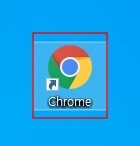
2. 그리고 좌측 상단의 주소 창에 제가 밑에 '첨부한 주소'를 입력해 줍니다.
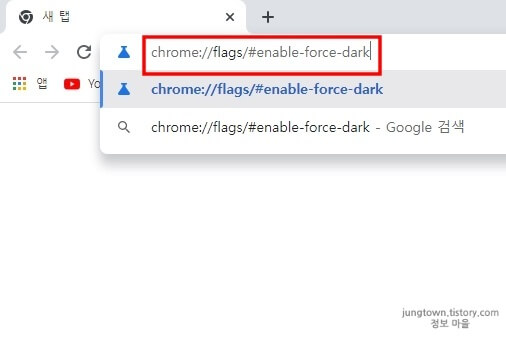
3. 'Auto Dark Mode for Web Contents' 항목의 'Default' 버튼을 클릭해 줍니다.
4. 그러면 세부 창이 열리게 되는데 이 중에서 'Enabled' 항목을 선택해 주시기 바랍니다.
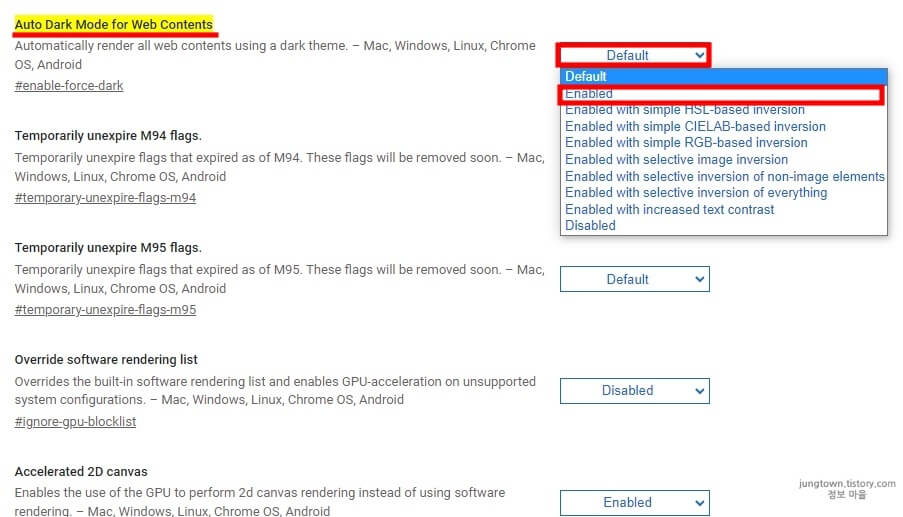
5. 다음으로 우측 하단의 'Relaunch' 버튼을 눌러 줍니다.
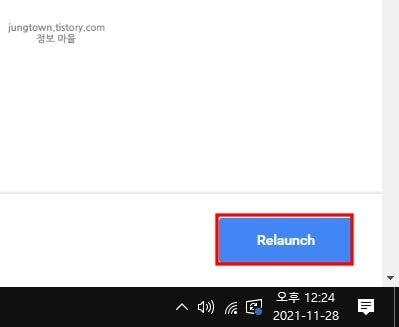
6. 이제 다음 홈페이지로 들어가 보시면 아래와 같이 다크모드가 적용된 것을 확인하실 수 있을 겁니다.
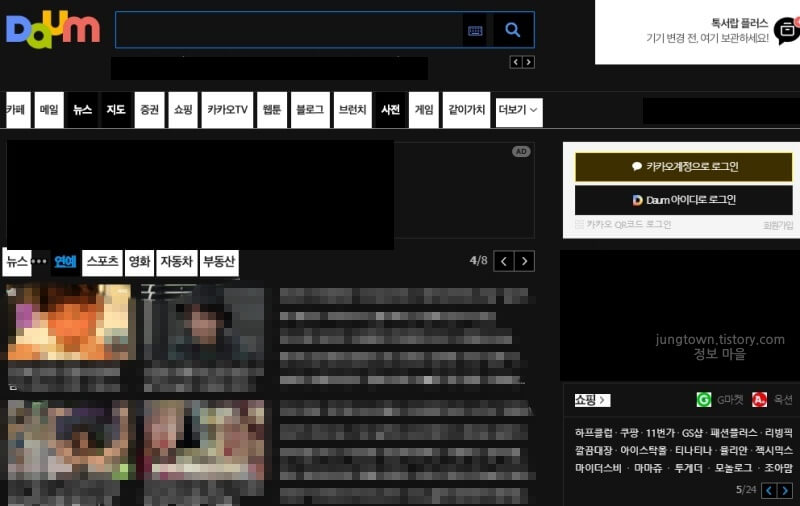
마치며
지금까지 다음 다크모드 설정 방법에 대해서 알아보았습니다. 이런 식으로 PC와 모바일 모두 간단하게 설정하는 것이 가능합니다. 글을 읽어보시다가 이해가 안 되거나 궁금한 내용이 있는 분들은 아래 댓글로 문의해 주시면 제가 빠르게 답해 드리도록 하겠습니다.







